はじめに
こんにちは。某学校でプログラミング等の勉強中のサーバーサイドのプログラマーのワタタクです。![]()
今回はwebエンジニアなら使えて当たり前のGitHubの使い方についてまとめてみました。
対象
- Macの人
-
GitHub初心者
Gitとは
Gitはプログラムなどを記述したソースファイルを管理するための「バージョン管理システム」のことを言います。
GitHubとは
GitHubはGitのリポジトリを「Web上のGUI操作でグラフィカルに扱うことが可能」なツールです。
用語の説明
まずはじめに、よくわからない用語の説明からしていきます。
インデックス
これから登録するファイルが,以前とどう変わったかを登録する一時的な場所ですリポジトリ
貯蔵庫.データなどを保存しておく場所ですリモートリポジトリ
GitHub上の,データを保存している場所を指しますローカルリポジトリ
GitHubに送信するデータを登録しておく,自身のPC上の場所を指しますコミット
GitHubでは,GitHubにデータを送信する前に一時的にローカル環境にデータを登録し,その後一気にGitHub上に送信します.
そのローカル環境にデータを登録することをコミットといいます.プッシュ
ローカル環境に登録していた(コミットされた)データをGitHubに送信&公開することを言います.
GitHubの使い方
GitHubのアカウントの作り方に関しては割愛します。
1GitHubにデータを送信する。
リポジトリを作る(リモートリポジトリ)
GitHub上にリポジトリを作ります.
右下の,「+New Repository」を押してください。
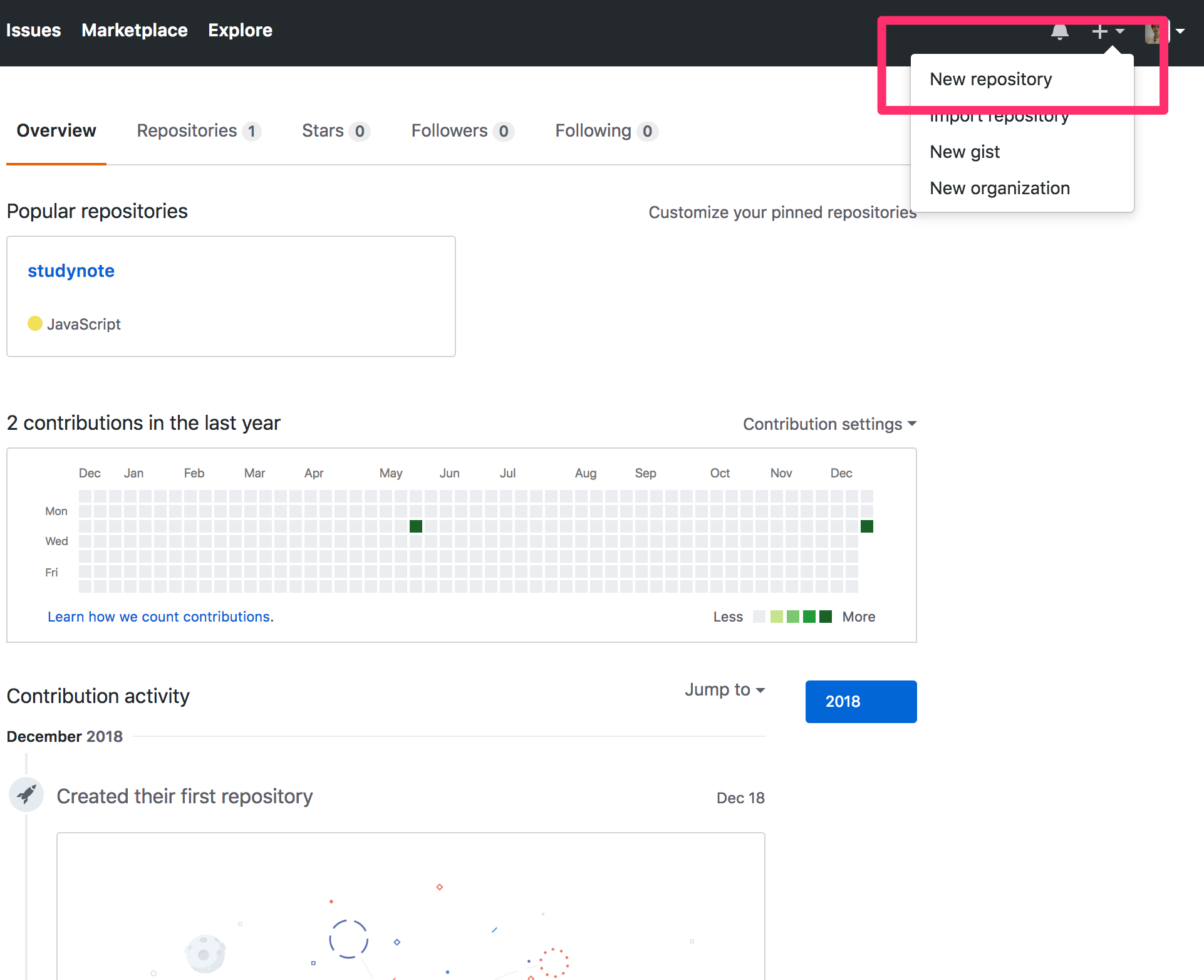
次に,項目をうめて,「Create Repository」を押します.
これでリポジトリの作成が完了です.
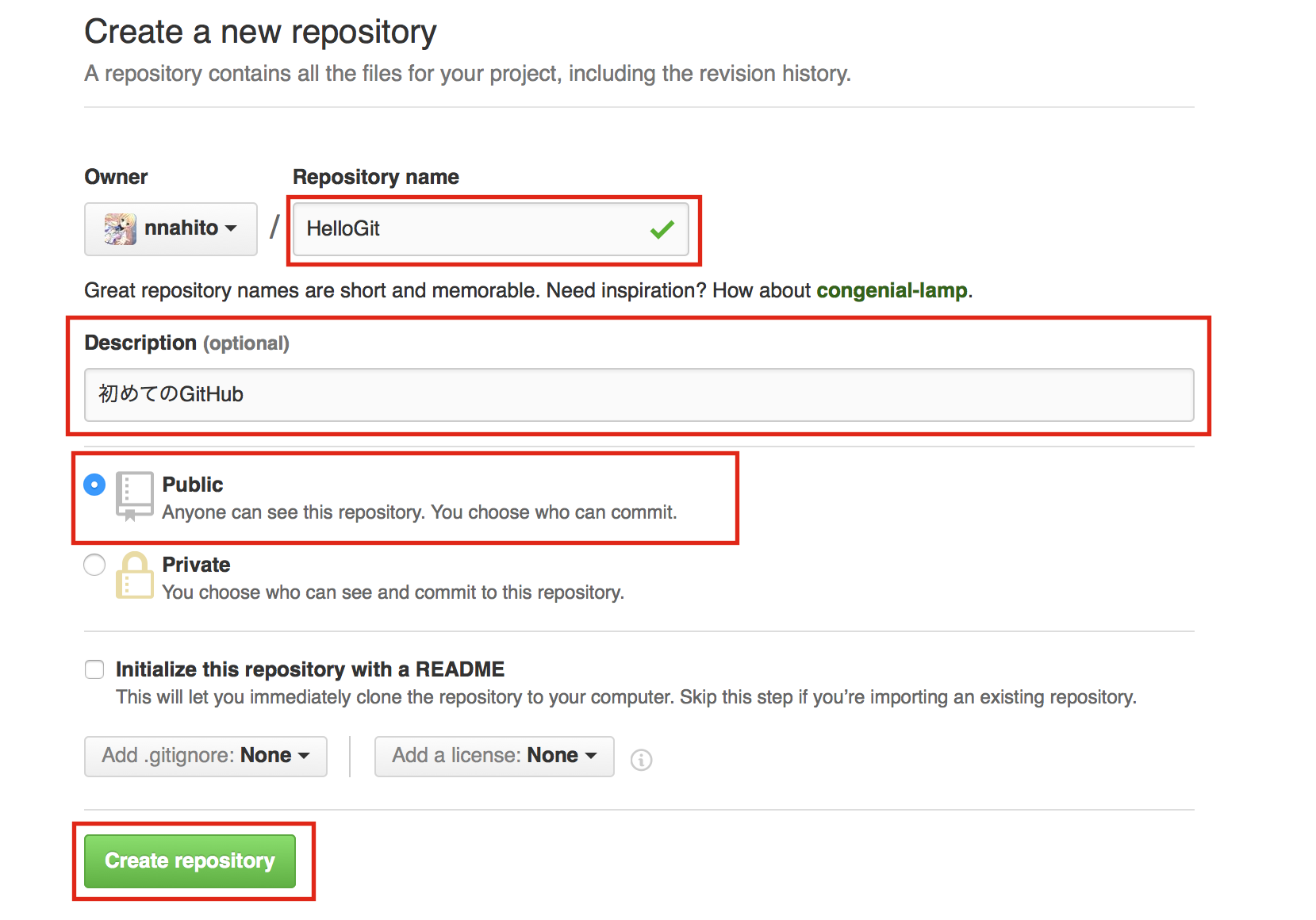
この後表示されたページのURIを使いますので,とりあえずそのことを覚えておいてください.
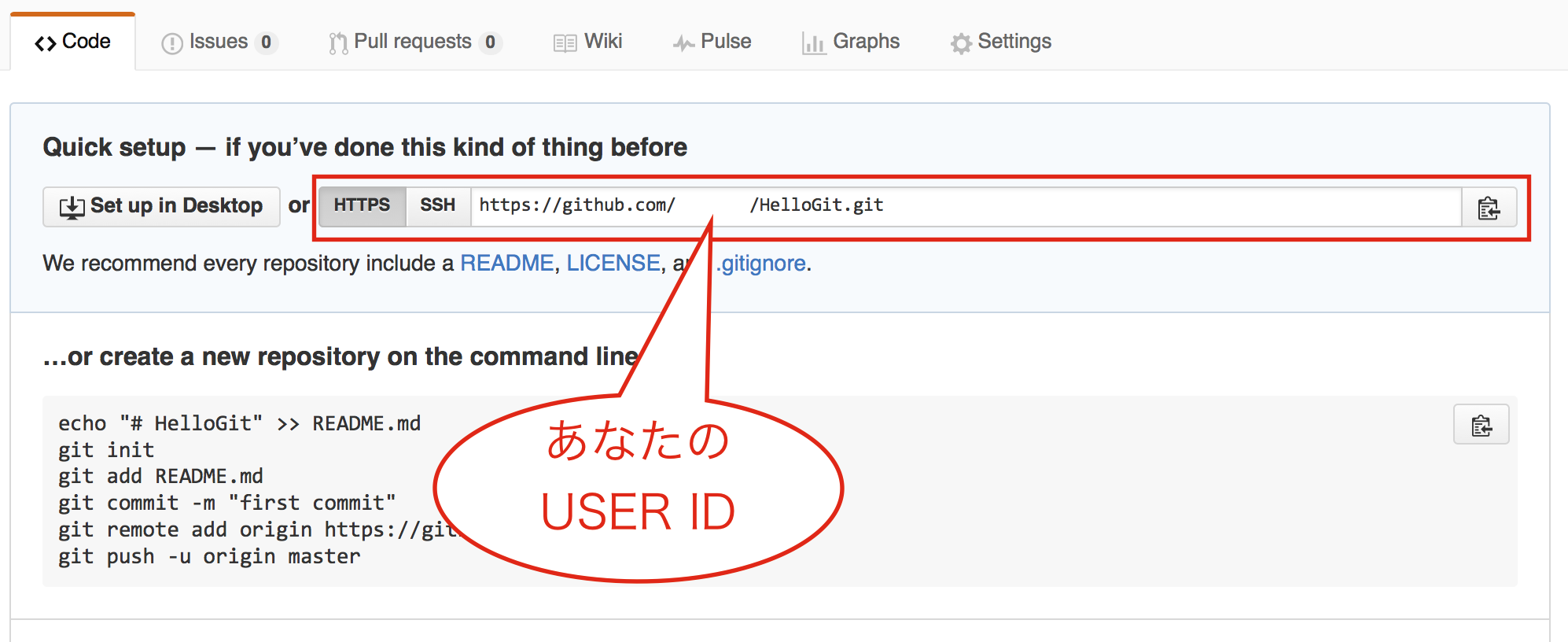
ローカル環境にリポジトリを作る(ローカルリポジトリ)
次にローカルリポジトリを作成します。
作る場所はどこでも良いのですが,とりあえずHOMEディレクトリの下にでも作っておきましょうか。
ターミナルで以下のコマンドを叩いていきます
$ mkdir github
$ cd github
$ mkdir gittest
$ cd gittest
$ git init
$ git initを叩くと,ローカルリポジトリが作成されます。
ファイルをローカルリポジトリに登録(コミット)してみる
では実際にファイルをローカルリポジトリに登録してみましょう.
適当にテキストファイルを作成します.
私はこれを作成したホームディレクトリ/github/gittestフォルダに保存しました
hello git!
次に,データの変更点を追加します.
今回の場合は「新規作成」ということになりますね.
これらはgitのコマンドで全部勝手にやってくれます.
$ git add test.txt
上記のコマンドを叩くと,変更点を勝手にインデックスに追加してくれます。
何もエラーが表示されなければ成功です。
インデックスにデータを追加したら,登録(コミット)します。
$ git commit -m "初めてのGitHub!"
このコマンドで,インデックスの内容が全てローカルリポジトリに登録されます.
ワオ簡単!
(注)
この時点では『ローカル』リポジトリなので,GitHub上には反映されておりません。
GitHubにデータを送信する(リモートリポジトリにデータをプッシュする)
では,GitHubにデータを公開してみましょう。
先ほどのURIを使います。
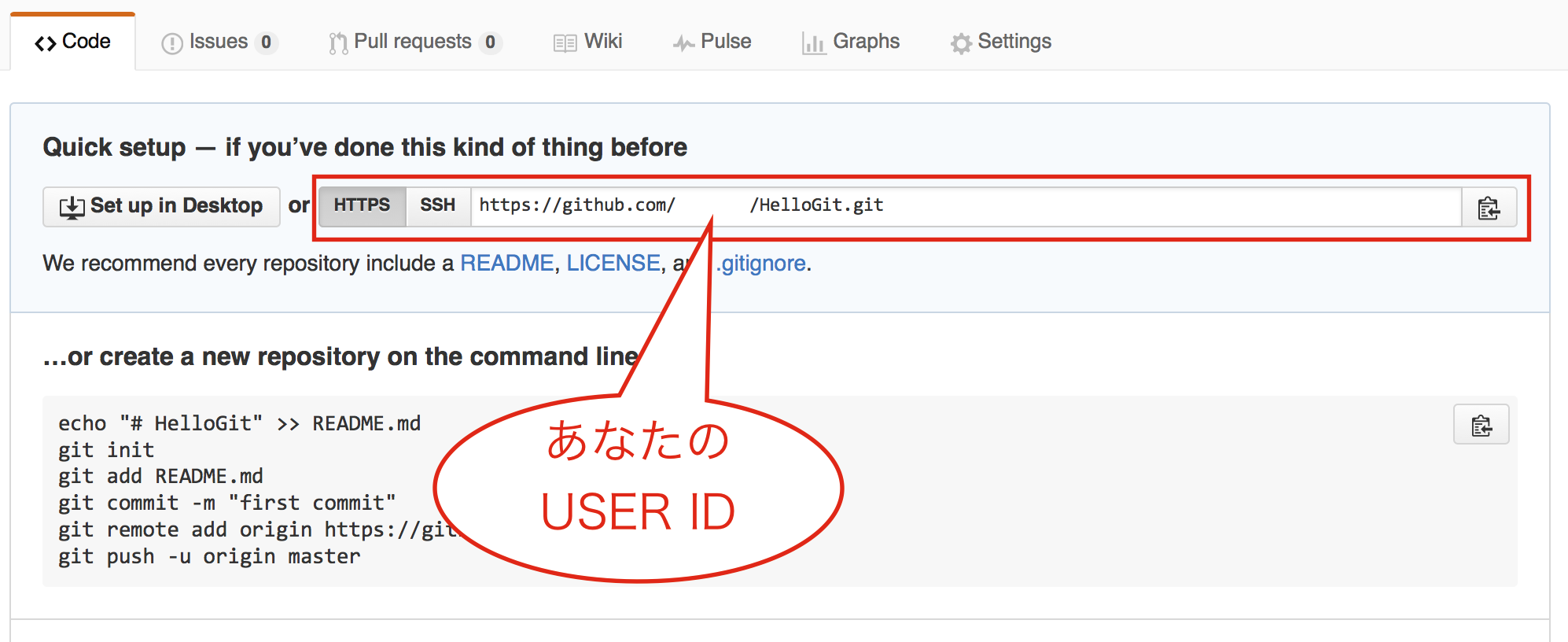
まず,インデックス(ファイルの変更点などのリスト?)をGitHubに作成。
$ git remote add origin https://github.com/あなたのUSER_ID/HelloGit.git
そしてコミットされたデータをGitHubに送信(プッシュ)します。
$ git push origin master
ここまでエラーなく進めるとGitHubにデータが登録されていると思います。
2.プッシュしたデータを変更・更新してみる。
せっかくGitHubにデータを公開したのですから,変更してみましょうか.
先ほどのtest.txtを編集してからプッシュしてみましょう.
hello git!
Edit test!
1)変更をインデックスに追加
$ git add test.txt
2)ファイルを登録(コミット)
$ git commit -m "変更してみたよ"
3)データの送信
$ git push origin master
エラーなく進めたら更新出来ていると思います。
3.ブランチ
ブランチ(枝)とは?
ブランチを切る……マージする……これまたGitにはよく出てくるワードではないでしょうか?
枝を切って結合する?
ってか,「マージ」ってそもそも動詞だから「マージする」 = 「結合する」じゃねーの?
用語の説明
マージ
「結合する」という意味。
複数に分岐させた物をつなぎます。-
ブランチ
その名の通り「枝」。
一気にバージョンを上げる時などに,失敗した時用にコピーを作っておくイメージ。ブランチを作ってみる
まずはブランチを作ってみましょう。
$ git branch testbranch
これで「testbranch」という名前のブランチが作成されます.
なお,今ある(存在する)ブランチは,
$ git branch
で確認できます.
*ブランチを移動したい時は以下のコマンドを叩く
$ git checkout testbranch
さらにそのブランチにデータを送信したい時は以下のコマンド
$ git push origin testbranch
ブランチを本筋に統合する
所謂「マージ」と言うものをしてみます.
ブランチを本筋に反映させます.
masterブランチに,testbranchを取り込みます。
1)まずは取り込み先のブランチを選択します。
$ git checkout master
2)そしてmaterにtestbranchを結合します。
$ git merge testbranch
3)最後に,結合情報をGitHubに送ります(プッシュ)
$ git push origin master
今回は「master」ブランチにデータをプッシュするため,コマンドは「master」になっています
以上。
もし何か間違っている等のご指摘があればご連絡ください。
最後まで読んで頂きありがとうございました。